注: メッセージの送信を取り消す機能は、メッセージの送信後 5 分以内にのみ使用できます。
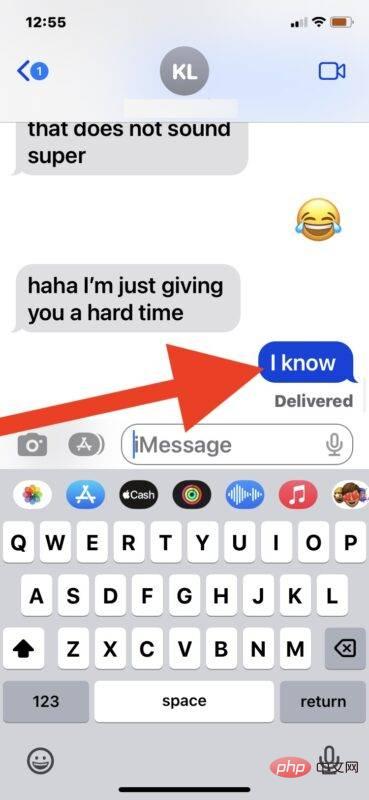
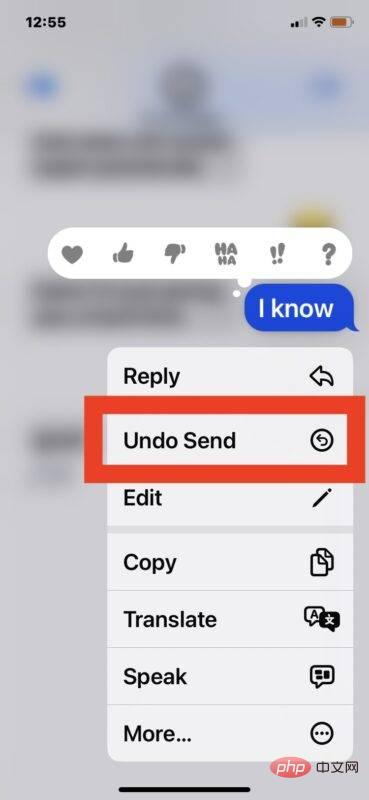 ##メッセージはすぐに取り消され、送信されませんでした。
##メッセージはすぐに取り消され、送信されませんでした。
「メッセージは送信されませんでした。ソフトウェアをまだ更新していないデバイスでは、(連絡先名) にはまだメッセージが表示される可能性があります。」という小さな通知が表示される場合があります。
これは、意味します。基本的に、相手が古い iPhone を使用している場合、メッセージは引き続き相手に送信されますが、メッセージはあなたの側では消えてしまうため、少し厄介です。おそらく、iOS の将来のバージョンでは、Apple がこれを認識し、古い iOS バージョンと通信するときに送信取り消し機能をまったく提供しないことになるでしょう。以上がiPhoneでメッセージの送信を取り消す方法の詳細内容です。詳細については、PHP 中国語 Web サイトの他の関連記事を参照してください。